ウィンドウズ10にはXBOXアプリが標準で搭載されています。
このアプリを使えば、ゲーム録画や配信もしやすくなっています。無料なのもいいです。
ここではXBOXアプリの使い方などをまとめていきます。
XBOXアプリとは?使い方は?
Windows10にはXBOXアプリがプリインストールされています。
また無料公開されているため、いつでも自由にインストールできます。
マイアカウント

マイアカウントでは自分のプレイ状況のフィードや実績を確認できます。
ホーム
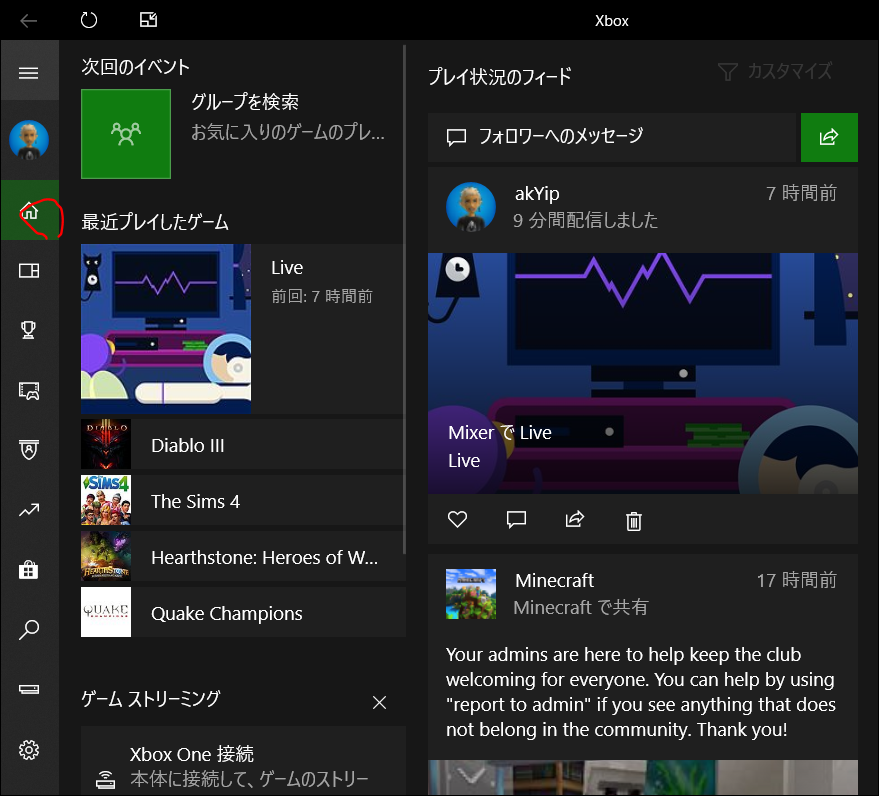
ホーム画面では自分のゲームのアクティビティがタイムラインのように表示されます。
マイゲーム
XBOX対応マークの付いたゲームでダウンロードしたものはここに登録されます。
必ずしも全部が全部ストアで購入したゲームがここに出るわけではないようです。

「+」ボタンを選んでゲームを指定することで追加することができます。
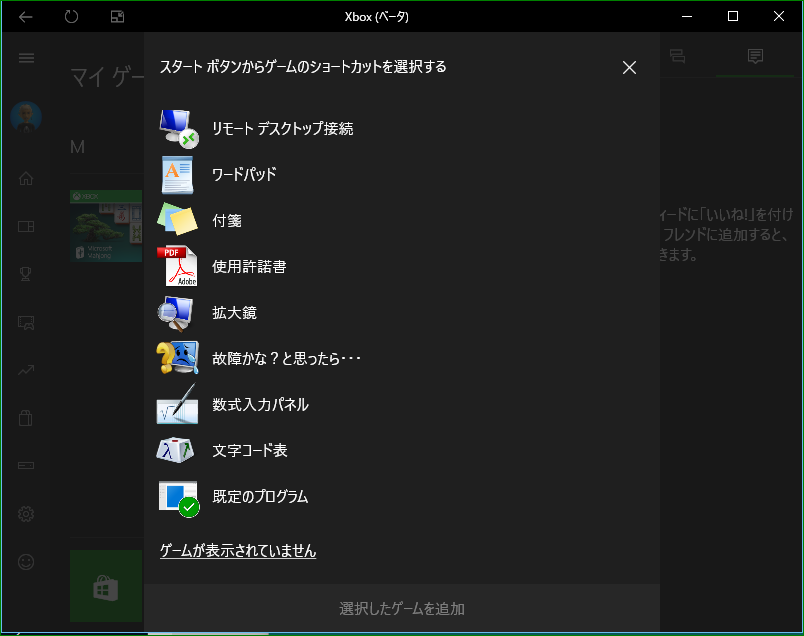
キャプチャ
キャプチャ画像はこちらでも確認できます。
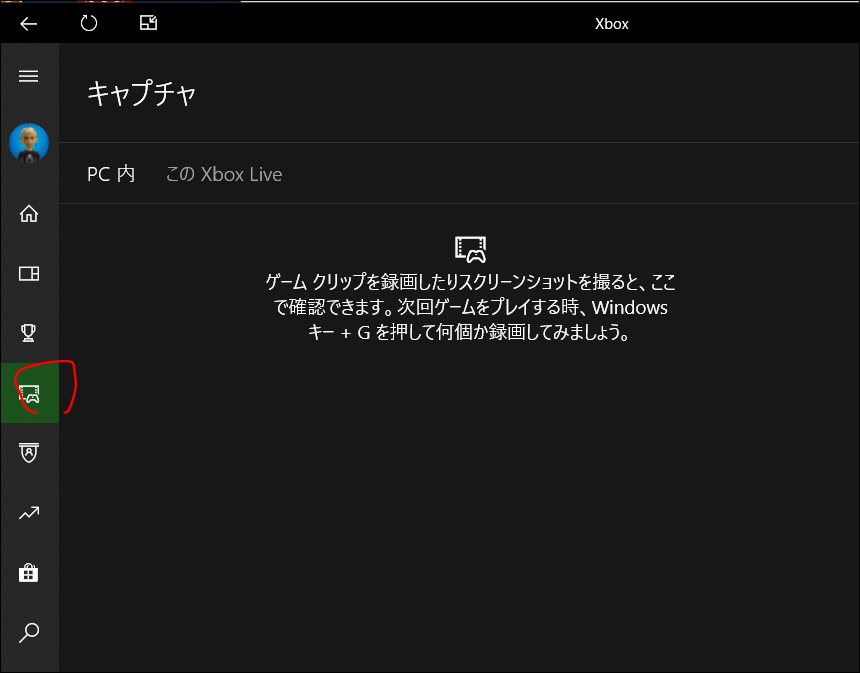
ゲームバーの使い方
XBOXアプリでは静止画のキャプチャや動画で録画などの機能があります。
ゲーム起動後「ウィンドウズキー+G(game)」を押すとツールバーが起動します。

静止画
左端のカメラアイコン、または「ウィンドウズキー+Alt+プリントスクリーン」で静止画をとります。
動画
動画は「ウィンドウズ+Alt+R(=record)」、または録画アイコンで行うことができます。
現在人気のバトルロイヤルゲーム、フォートナイトもこのように簡単に録画することができます。
動画配信
右端のアイコン、または「ウィンドウズ+Alt+B(=broadcast)」で配信開始設定をひらきます。
XBOXアプリの不具合
サービスが利用できない?
今まで利用できていたのに急にサービスが利用できなくなった...なんて場合にはサーバ側に障害が起きている可能性があります。
XBOXライブやアプリについては以下のページで障害情報が公開されています。
まずはチェックしてみるとよいでしょう。
https://support.xbox.com/ja-JP/xbox-live-status

録画できない?
録画機能をゲーム以外のアプリで使おうとしたらだめだったことがあります。
具体的にはペイント3Dを画面キャプチャで録画しようとしたらだめでした。
アプリによっては、利用に制限があるかもしれません。
配信できない?
配信機能がなくなったようです。
これはマイクロソフトのゲーム配信サービスMIXERの終了にも関係しているかもしれません。
よく落ちる場合は?
Xboxアプリが起動しない、あるいはよく落ちるといった不具合の場合、以下お試しください。
XBOXアプリでは、標準版と開発途上のベータ版と2種類あります。
片方でうまく動作しない場合はもう片方のバージョンを利用してみるのもよいでしょう。
開発ベータ版はこちら。
一度アンインストールしてから上記のアプリをインストールしなおすのも手です。
アンインストールするにはすべてのアプリ>W>Windows PowerShell を実行。
パワーシェルから以下コマンドを実行しましょう。
Get-AppxPackage *xboxapp* | Remove-AppxPackage
参考:How to Uninstall Windows 10’s Built-in Apps (and How to Reinstall Them)
